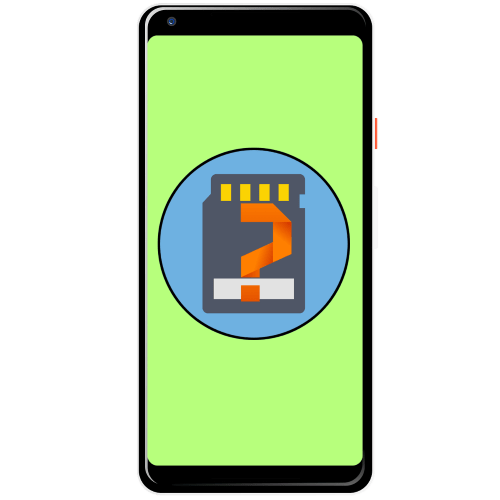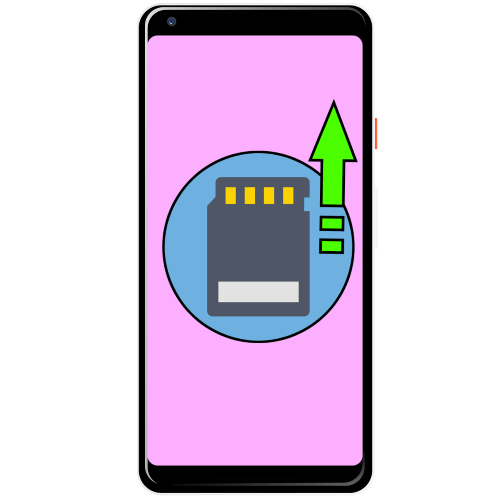Зміст

Важлива інформація
Перш ніж перейти до опису варіантів збереження, відзначимо, що ні на Samsung, ні на будь-якому іншому пристрої під управлінням Android пряме скачування додатків на карту пам'яті з магазинів начебто Google Play або Samsung Galaxy Store неможливо: це обмеження самої операційної системи. Втім, воно не поширюється на установку APK-файлів, отриманих з інтернету, про що ми також поговоримо.
Спосіб 1: перенесення програми
Враховуючи інформацію, згадану в блоці важливих відомостей, зберегти додаток на microSD на Samsung можна перенесенням вже інстальованого. В актуальній версії прошивки це робиться наступним чином:
Важливо! щоб уникнути проблем обов'язково зробіть резервну копію даних переміщуваної програми!
- Відкрийте «Налаштування» - »Додатки" .
- У переліку програм знайдіть ту, яку бажаєте перемістити на СД-карту, і тапніте по ній.
- Скористайтеся пунктами»Пам'ять"
.
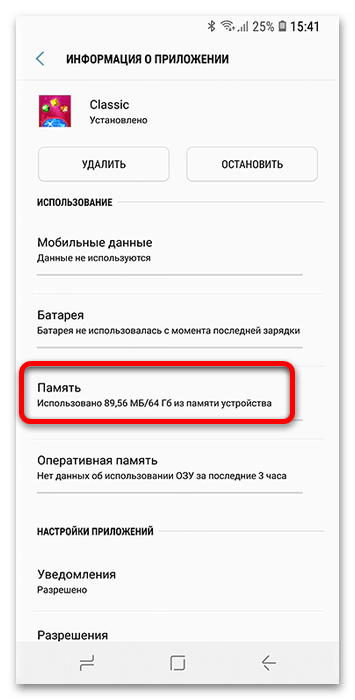
Тут тапніте " змінити» .
- Виберіть " Карта пам'яті» .
- Натисніть " перемістити»
і дочекайтеся закінчення процедури.
Важливо! після перенесення не рекомендується вилучати карту пам'яті з телефону, оскільки це позначиться на працездатності переміщеного додатки!
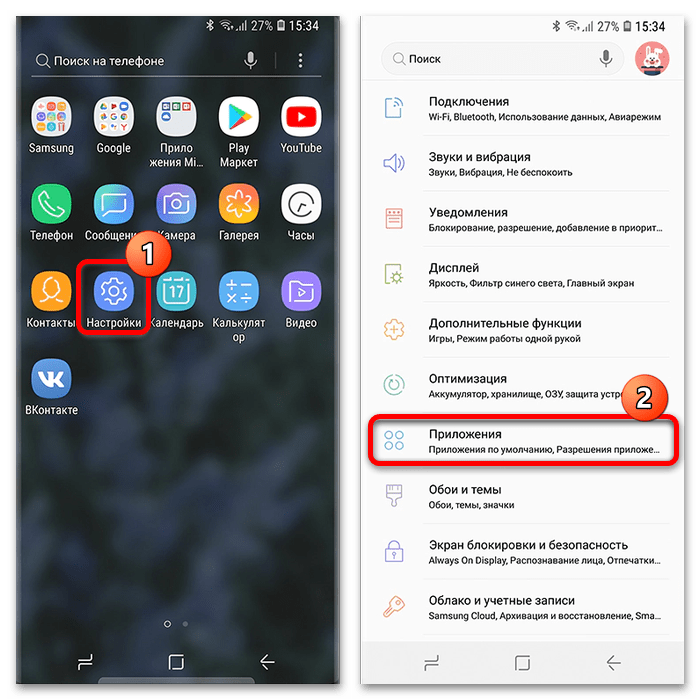
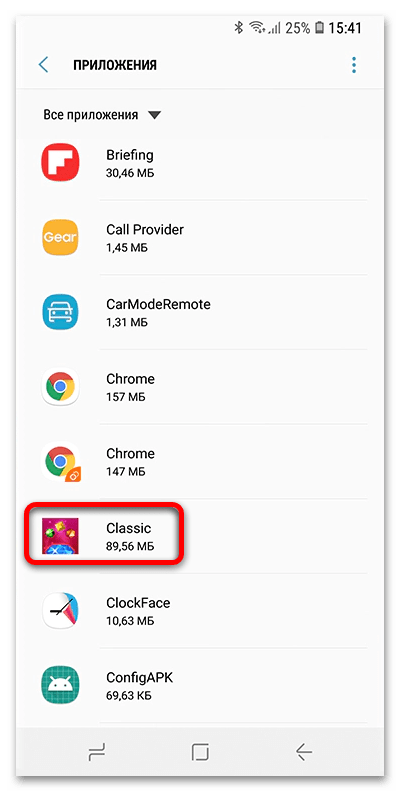
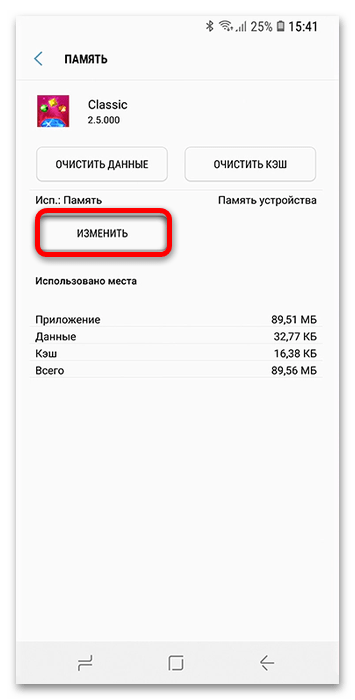
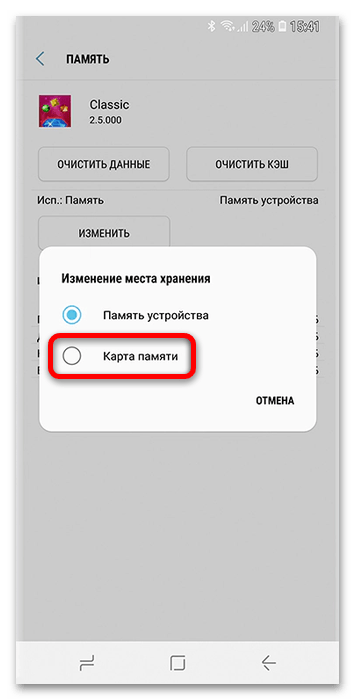
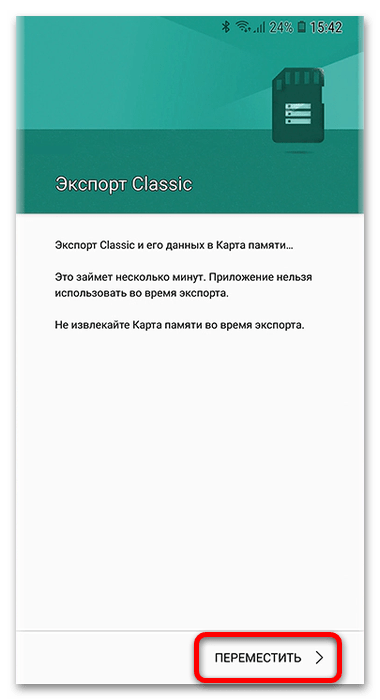
Якщо на сторінці програми в Налаштуваннях відсутня можливість перенесення, перейдіть до розділу вирішення проблем нижче.
Спосіб 2: завантаження APK
Особливості роботи Android не дозволяють відразу встановлювати програми на МікроСД, але хоча б АПК-файли можна туди зберігати – в першу чергу за допомогою браузера.
Рекомендація. завантажуйте інсталятори програм лише з перевірених джерел, оскільки в іншому випадку існує ризик втрати даних через дії зловмисників.
- Так як мова йде про пристрої Samsung, покажемо необхідну настройку на прикладі системного браузера. Запустіть його, потім тапніте по кнопці меню (три смужки внизу на панелі інструментів) і виберіть пункт «Налаштування» .
- Прокрутіть список параметрів до позиції " Веб-сторінки та завантаження» і тапніте по ньому.
- Тут активуйте опцію " запитати перед завантаженням» - завдяки їй вийде вибрати місце збереження завантажуваних даних.
- Також торкніться опції " місце збереження файлів» і виберіть у ньому " Карта пам'яті» - тепер місцем розташування за замовчуванням для диспетчера завантаження буде саме microSD.
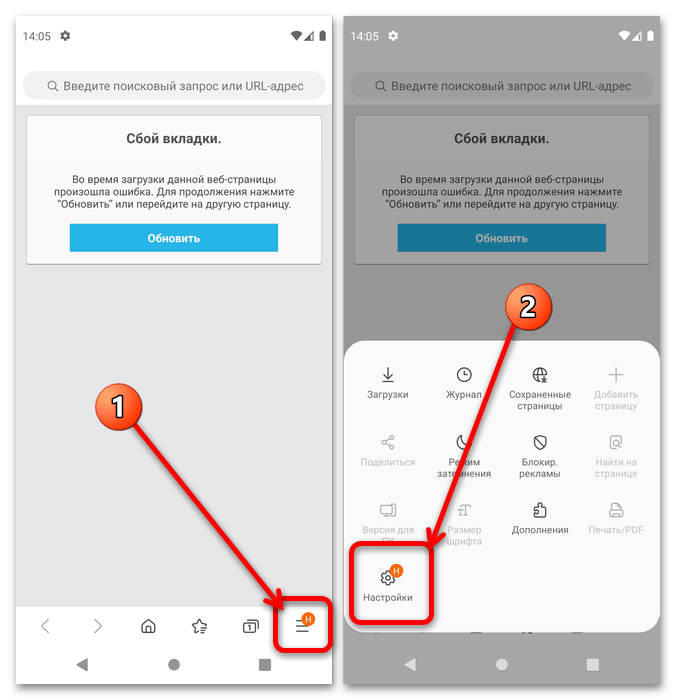
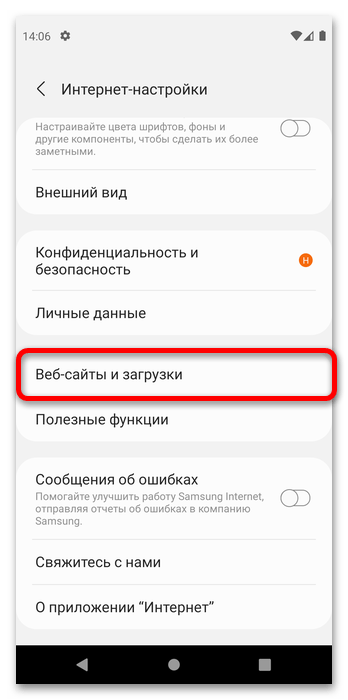
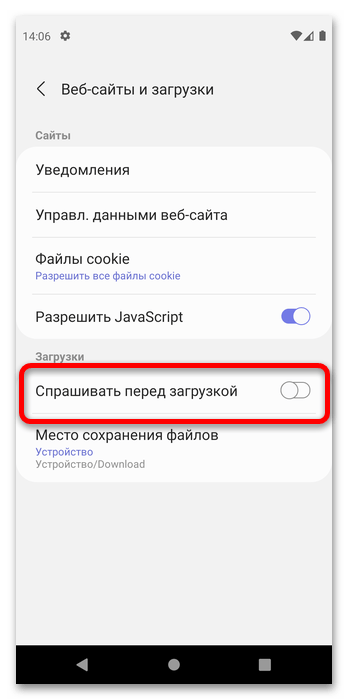
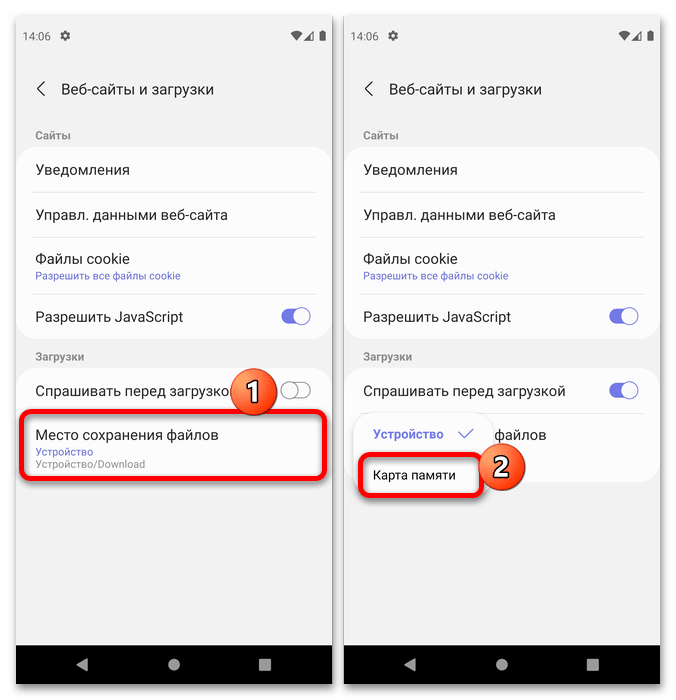
З цього моменту APK-файли, які ви завантажуєте на телефон, повинні зберігатися на карту пам'яті, звідки софт і можна буде інсталювати, а при необхідності – і перенести на зовнішній накопичувач, за допомогою виконання першої інструкції в цій статті.
Вирішення можливих проблем
Тепер розглянемо типові збої, з якими можна зіткнутися при виконанні наведених вище способів.
Немає кнопок перенесення в Системному диспетчері додатків
Найчастіша проблема при спробах зберегти програму на microSD – відсутність засобів перенесення як таких. Причин цьому існує кілька.
- У деяких варіантах прошивок Самсунг можливість перенесення програм на карту пам'яті за замовчуванням відключена, але активувати її можна в Налаштуваннях розробника. Насамперед відкрийте доступ до цих параметрів, скориставшись інструкцією по посиланню далі.
Детальніше: як увімкнути режим розробника на Android
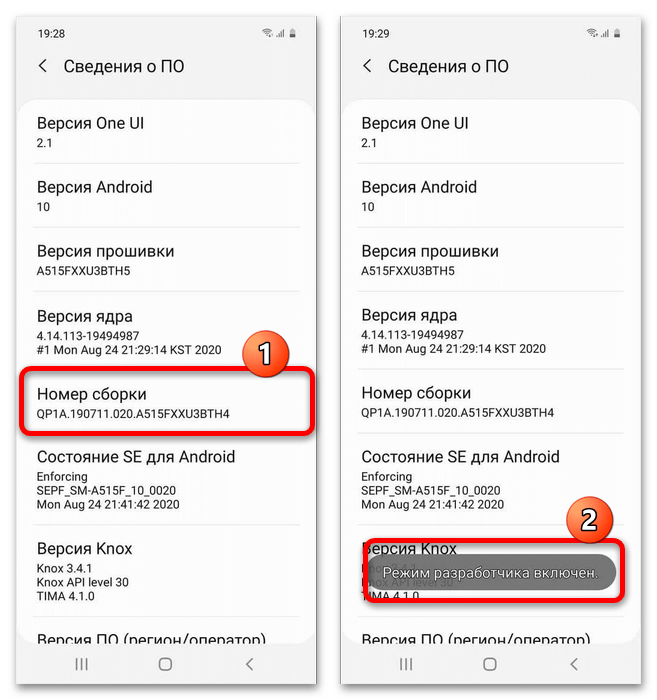
Після цих дій перейдіть до головного меню налаштувань і натисніть " Параметри розробника» . Далі включите їх, щоб відкрилися доступні опції, Прокрутіть список вниз до позиції " дозволити збереження на зовнішні накопичувачі» і натисніть на Перемикач в ній.
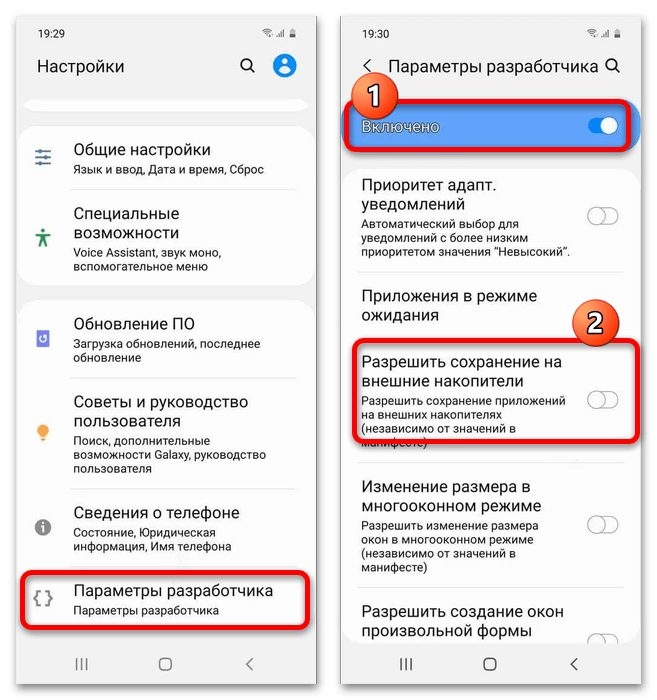
Тепер залишається тільки скористатися Способом 1.
- Якщо дії з першого кроку показали, що опції перенесення відсутні повністю, можна спробувати виконати форматування карти пам'яті як частини внутрішнього сховища телефону, після чого обсяг microSD об'єднається з флеш-пам'яттю девайса і зможе використовуватися для установки додатків.
Детальніше: перемикання пам'яті смартфона на карту пам'яті
- Третя причина, по якій перенесення буває недоступний – особливості самої програми. Справа в тому, що більшість софта під Android розраховане на роботу саме з флеш-пам'яттю, а МікроСД задіюється тільки як сховище даних і/або кеша. Плюс деякому ПО для повноцінного функціонування потрібно інсталяція саме у внутрішній накопичувач (як правило, це впливають на систему рішення на зразок еквалайзерів або менеджерів рут-прав). З цим вже нічого не поробиш – єдиним варіантом буде пошук альтернативи.
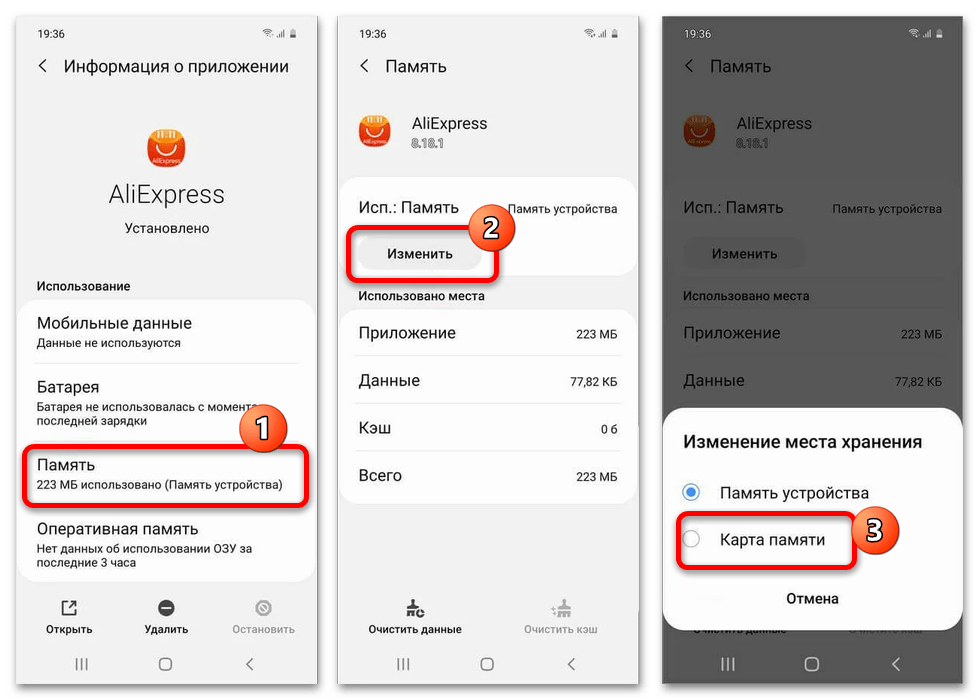
Після переміщення програма перестала запускатися
Досить рідко користувачі можуть зіткнутися з неприємною проблемою: додаток перенеслося, але після цього або не запускається взагалі, або видає помилку. Як правило, це означає, що переміщення все-таки не пройшло без збоїв або програма просто погано протестована і їй потрібно перебувати на внутрішній пам'яті. Варіанти дій тут теж обмежені тільки перевстановлення і ймовірною втратою призначених для користувача даних, якщо не була зроблена резервна копія.